Что делать, если вы забыли пароль от Apple ID

Если вы хотите войти в iCloud на новом устройстве или загрузить что-то из iTunes или в App Store, для этого вам понадобится пароль от Apple ID. Если вы не можете его вспомнить, вы можете сбросить его с помощью веб-браузера на вашем iPhone, iPad или Mac. Если вы даже не помните свой Apple ID, вы можете попытаться восстановить его тоже!
Как сбросить пароль от Apple ID или iCloud с помощью адреса электронной почты или вопросов безопасности
Если у вас нет двухфакторной аутентификации для вашего Apple ID, вам нужно будет использовать свой адрес электронной почты или отвечать на вопросы безопасности, чтобы изменить свой пароль.
1. Перейдите на страницу iforgot.apple.com в любом веб-браузере.
2. Введите свой адрес электронной почты для Apple ID.

3. Нажмите «Продолжить» (Continue).
4. Выберите «Я хочу сбросить пароль» (I need to reset my password).

5. Нажмите «Продолжить» (Continue).
6. Выберите «Получить сообщение по e-mail» (Get an email) или «Ответить на контрольные вопросы» (Answer security questions). В этом примере выберем вариант сброса пароля на электронную почту.

7. Нажмите «Продолжить»(Continue) и «Готово» (Done).

8. Откройте письмо, которое вы получили от Apple. Оно будет иметь заголовок «How to reset your Apple ID password».
9. Нажмите «Reset now».

10. Введите новый пароль.
11. Введите его еще раз для подтверждения.
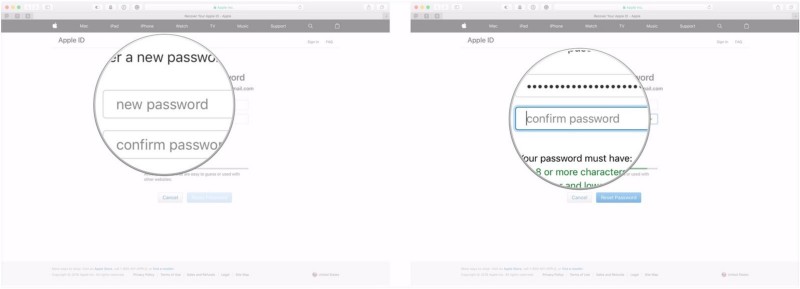
12. Нажмите «Сбросить пароль» (Reset Password).

Если вы решили отвечать на контрольные вопросы
Если вы решили отвечать на вопросы безопасности вместо сброса пароля при помощи электронной почты, выполните следующие действия после нажатия кнопки «Продолжить» на шаге 7 выше.
1. Подтвердите дату своего рождения.
2. Нажмите «Продолжить».

3. Ответьте на два вопроса безопасности, которые были указаны при создании Apple ID.
4. Нажмите «Продолжить».

5. Введите новый пароль.
6. Введите его еще раз для подтверждения.
7. Нажмите «Сбросить пароль» (Reset Password).
Как сбросить пароль, если включена двухфакторная аутентификация
Если у вас включена двухфакторная аутентификация, вам понадобится одно из устройств, связанных с вашей учетной записью.
1. Перейдите на страницу iforgot.apple.com в любом веб-браузере.
2. Введите свой адрес электронной почты от Apple ID.
3. Нажмите «Продолжить».
4. Введите номер телефона, связанный с вашим идентификатором Apple.

5. Нажмите «Продолжить» (Continue). Вам будет предложено выбрать одно из устройств, подключенных к этой учетной записи.

6. Возьмите одно из устройств, связанных с вашей учетной записью iCloud. В этом случае будет использован iPhone.
7. Нажмите «Разрешить» (Allow).
8. Введите пароль выбранного устройства.
9. Нажмите «Готово».

10. Введите новый пароль для Apple ID.
11. Введите его еще раз для подтверждения.

12. Нажмите «Далее» (Next) и «Готово» (Done).

Как узнать свой Apple ID, если вы его забыли
Компания Apple также может помочь вам найти свою учетную запись, даже если вы забыли адрес электронной почты, который используете.
1. Перейдите на страницу iforgot.apple.com в любом веб-браузере.
2. Нажмите «Найти его» (look it up) под полем ввода адреса электронной почты.

3. Введите свое имя, фамилию и резервный адрес электронной почты. Убедитесь, что вы используете полное имя, связанное с вашим Apple ID.
4. Нажмите «Продолжить». Если ваше имя и адрес электронной почты для восстановления находятся в системе, вы попадете на страницу с надписью «Apple ID Found».
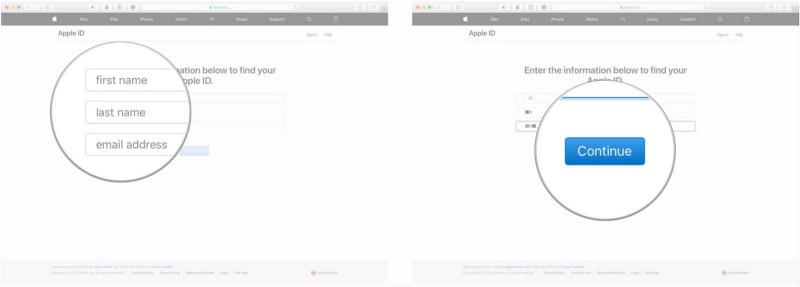
5. Нажмите «Перейти к вашей учетной записи» (Go to Your Account). Вы попадете на appleid.apple.com.
6. Нажмите «Забыли Apple ID или пароль?» если вам все равно нужно восстановить свой пароль.

Выполните описанные выше действия для восстановления пароля с помощью адреса электронной почты, вопросов безопасности или если у вас включена двухфакторная аутентификация.
Источник: Popular Science
Для смартфонов




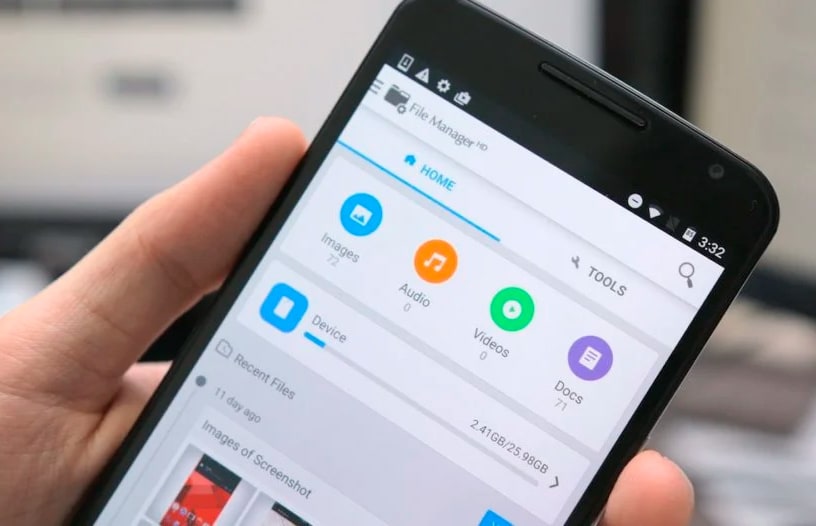
-1.png)
